Rumah >masalah biasa >Bagaimana untuk menyemak lokasi penting pada iPhone
Bagaimana untuk menyemak lokasi penting pada iPhone
- 王林ke hadapan
- 2023-04-14 14:46:096633semak imbas
Terdahulu, anda tidak boleh menyemak lokasi/kedudukan iPhone anda, tetapi baru-baru ini selepas kemas kini iOS 15 atau lebih tinggi, semua lokasi penting yang telah dilawati oleh iPhone anda dapat dilihat.
Ramai pengguna iPhone teruja untuk mengetahui tentang kandungan, tetapi tidak pasti cara melihatnya. Seronok untuk melihat dan mengenang kembali semua tempat yang pernah saya kunjungi sejak beberapa hari lalu. Walau bagaimanapun, adalah mungkin untuk melihat lokasi yang dilawati baru-baru ini pada iPhone anda, tetapi anda mungkin memerlukan MacBook untuk melihat semua lokasi penting anda secara terperinci.
Dalam artikel ini, kami akan menerangkan cara melihat lokasi penting pada iPhone.
Cara melihat lokasi penting pada iPhone
Langkah 1: Mula-mula buka halaman "Tetapan " pada iPhone anda.
Langkah 2: Tatal ke bawah halaman Tetapan dan cari pilihan "Privasi & Keselamatan ".

Langkah 3: Sekarang klik padanya seperti yang ditunjukkan di bawah.
Langkah 4: Pilih pilihan "Perkhidmatan Lokasi" dengan mengklik padanya di bahagian atas halaman Privasi & Keselamatan.

Langkah 5: Sekarang, anda perlu tatal ke bawah senarai Perkhidmatan Lokasi ke bahagian bawahnya.
Langkah 6: Klik pilihan "System Services " dalam senarai, seperti yang ditunjukkan dalam gambar di bawah.
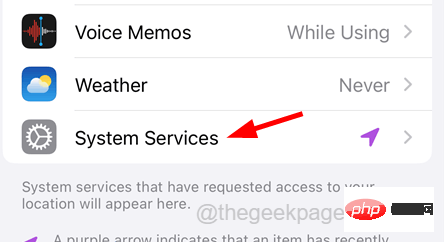
Langkah 7: Cari pilihan Lokasi Penting dan klik padanya.
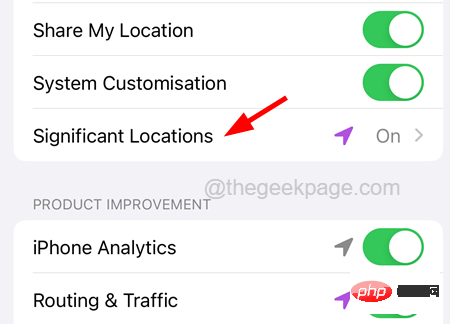
Langkah 8: Sebelum meneruskan, ia akan meminta anda untuk melakukan pengesahan muka.
Langkah 9: Selepas berjaya, ia akan memaparkan halaman "Lokasi Penting".
Langkah 10: Di sini anda akan menemui rekod terkini lokasi penting iPhone.
Langkah 11: Tetapi anda tidak akan dapat melihat semua rekod dari bahagian Ringkasan.
Langkah 12: Untuk melihat semua lokasi penting secara terperinci, anda perlu log masuk ke MacBook anda.
Langkah 13: Setelah log masuk ke MacBook anda, buka "System Preferences " dengan mengklik menu Apple dan memilih "System Preferences" daripada senarai, seperti yang ditunjukkan di bawah.
Langkah 14: Dalam tetingkap Keutamaan Sistem, klik pada pilihan Keselamatan & Privasi” seperti yang ditunjukkan di bawah.

Langkah 15: Ia akan meminta anda memasukkan kata laluan dan anda perlu membuka kuncinya dengan memasukkan kata laluan Kata Laluan.
Langkah 16: Setelah selesai, klik pada tab Privasi seperti yang ditunjukkan di bawah.
Langkah 17: Kemudian pilih pilihan "Perkhidmatan Lokasi" dalam panel kiri.
Langkah 18: Di sebelah kanan, anda akan melihat pilihan "Perkhidmatan Sistem " dan klik pada "Butiran ".

Langkah 19: Ini akan memaparkan semua lokasi penting secara terperinci dan anda boleh menerokanya dengan lebih lanjut.
Atas ialah kandungan terperinci Bagaimana untuk menyemak lokasi penting pada iPhone. Untuk maklumat lanjut, sila ikut artikel berkaitan lain di laman web China PHP!

